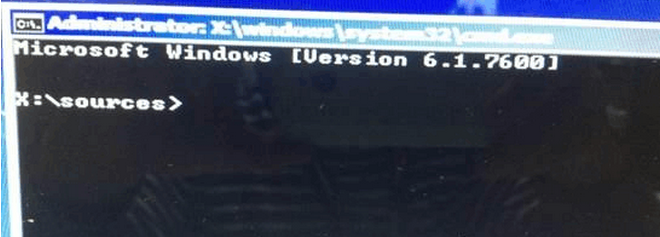联想 ThinkPad X240 U盘安装win7相关问题
1、插上U盘将win pe iso文件写入U盘(1)以管理员身份运行UltraISO(2)打开win pe iso文件(3)写入到U盘 直到提示写入成功为止
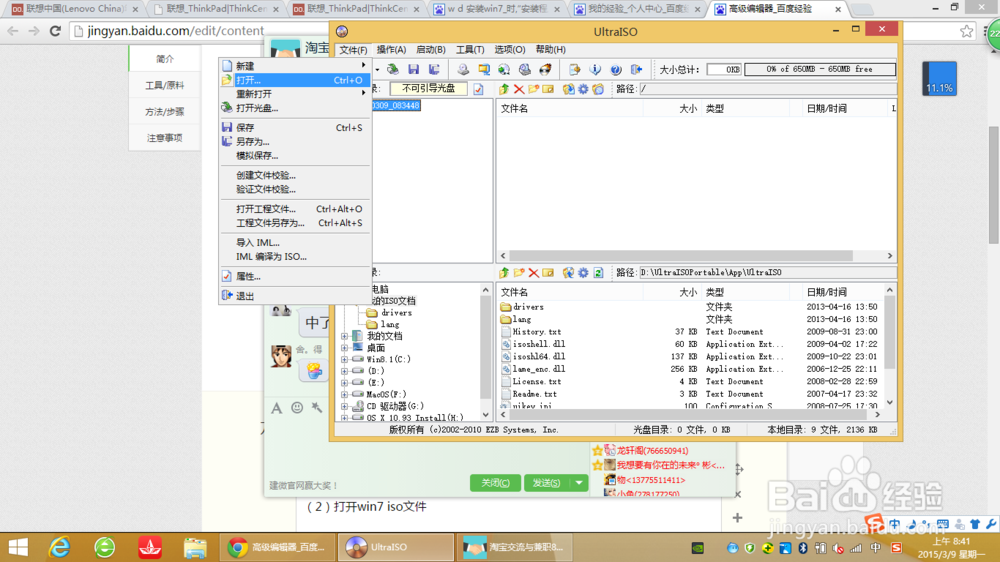
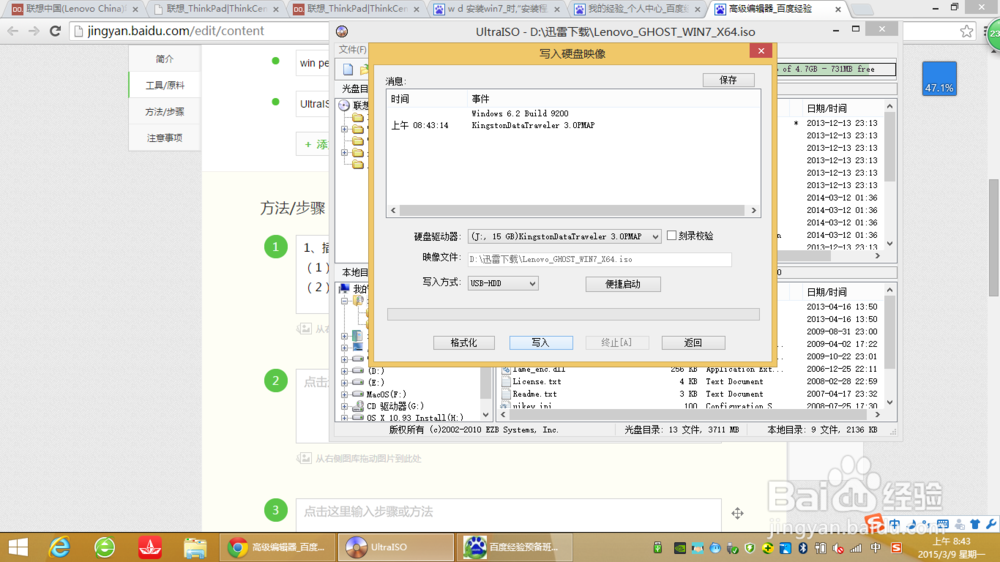
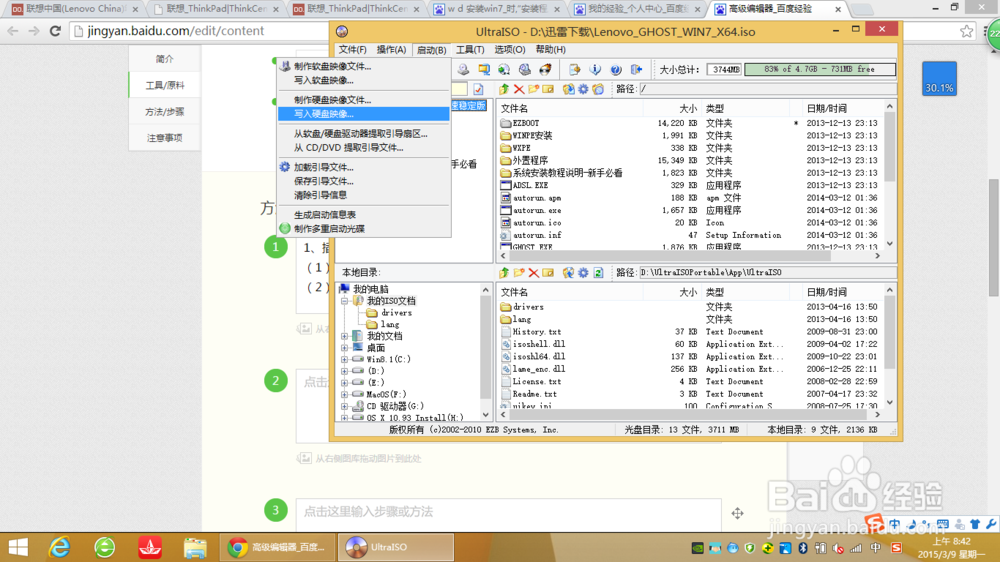
2、提取win 7 iso镜像系统文件boot、 bootmgr 、sources放入U盘(1)以管理员身份运行UltraISO(2)打开win 7 iso文件 选中这三个文件 右键----提取到 U盘
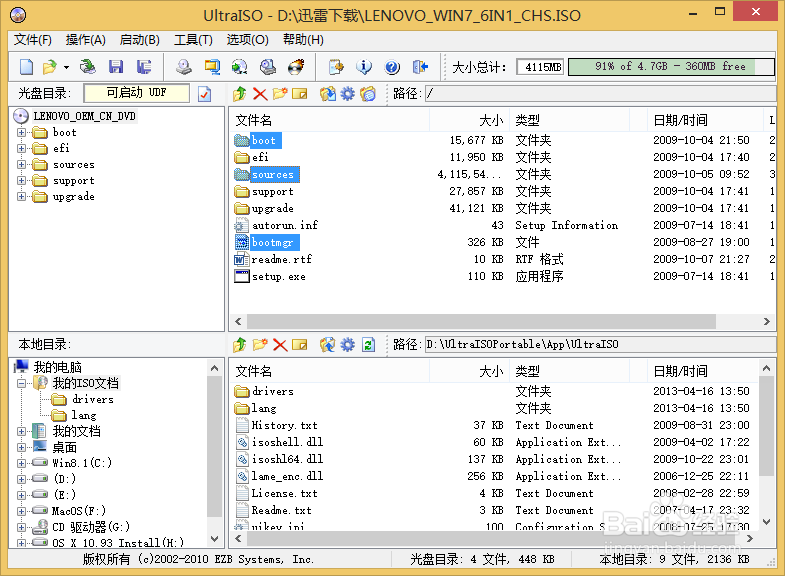
3、BIOS设置(1)开机后立刻按F1键进入Bios设置界面,然后进入Restart项, 将“OSOpti罪焐芡拂mizeddefault”项由Enable改为Disable(2)Securitysecure boot 改成 Disabled(3)Startup----UEFI/Legacy Boot选项改成 Both(4)Priority改成 UEFI First(5)按F10然后选择Yes
4、U盘引导进入Pe维护系统(1)开机按F12进入BOOT MENU(2)选择U盘选项 进入系统
5、分区处理(1)进入维护系统 打开diskgenius这个软件

6、格式转换(1)将GPT转换成MBR(2)并分出C盘分区
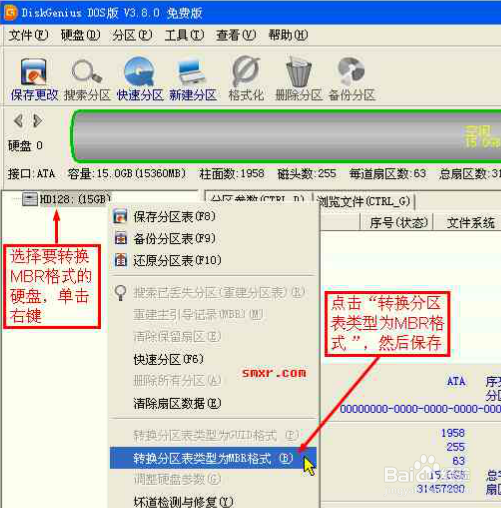
7、(1)将2中提取的水瑞侮瑜boot、 bootmgr 、sources放入C盘(2)运行Cmd输入下面命令c:概嗤先眚\boot\bootsect.exe/nt60c: exe到/之间有空格 60到c:之间有空格输入后回车会有successful这样地 字样提示, 正常情况会自动重启。如果未自动重启,请关机并拔掉U盘。然后启动电脑会自动进入正常安装界面。
8、拓展:系蕙蝤叼翕统安装过程中,到分区界面可以通过命令进行硬盘模式转换的(1)Shift+F10(2)弹出下面黑色窗口 输入diskpart(格式转换工具)list disk(显示硬盘列表)select disk 0(选择要进行格式转换的硬盘 注意:空格)convert mbr或gpt(装win7需要输入mbr win8需要输入gpt)